Saiba como usar as ferramentas de criação de notas-chave para ajudar a acelerar a anotação dos modelos.
O que são notas-chave?
 , usado para anotar um elemento e, em seguida, uma legenda
, usado para anotar um elemento e, em seguida, uma legenda  na folha ou ao lado do desenho indicando a que cada número se refere. Isso faz com que a maior parte das anotações necessárias possam ser feitas todas em um único lugar. Portanto, era mais fácil escrever à mão e/ou fazer alterações quando necessário.
na folha ou ao lado do desenho indicando a que cada número se refere. Isso faz com que a maior parte das anotações necessárias possam ser feitas todas em um único lugar. Portanto, era mais fácil escrever à mão e/ou fazer alterações quando necessário.
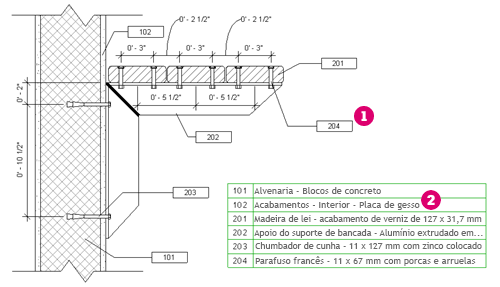
Quando o CAD apareceu, havia menos necessidade de criação de notas-chave porque era mais fácil inserir e editar textos. As notas-chave não eram muito usadas porque podem ser consideradas confusas ao ler um desenho. Ao colocar a nota de texto diretamente ao lado de elementos em um desenho, a pessoa que lê o desenho não precisa olhar para a legenda para localizar o valor. Agora que os dados e os fluxos de trabalho BIM fazem parte de cada família do Revit, talvez você queira examinar novamente a criação de notas-chave.
Por que você deveria usá-lo?
Todo mundo quer aumentar sua produtividade. Fazer anotações em desenhos é algo que pode levar muito tempo. Usando as ferramentas de criação de notas-chave no Revit, é possível tornar esse processo muito mais eficiente. Como parte dos Dados de identidade em Parâmetros de tipo, cada família contém um parâmetro para uma “Nota-chave”. Quando você atribui um valor ao parâmetro, é possível identificar o elemento e ler esse valor no identificador automaticamente. A ferramenta de criação de notas-chave precisa ser configurada com antecedência para maximizar a eficiência; isso faz com que as pessoas não usem muito esse recurso. Se o valor da nota-chave estiver em branco (como é o caso para as famílias padrão), você terá que atribuir o valor para cada elemento no modelo. O tempo gasto com a configuração de valores de notas-chave para os elementos usados com mais frequência pode compensar, fazendo com que a criação de notas-chave seja uma ferramenta valiosa para anotar os projetos.
Outro motivo para considerar a criação de notas-chave é a capacidade de padronizar as anotações e lidar com mais facilidade com alterações de especificações e anotações. Os valores de notas-chave atribuídos às famílias são provenientes de um arquivo de texto de notas-chave. Esse arquivo externo é gerenciado e padronizado com mais facilidade. Se todos os projetos usarem o mesmo arquivo de notas-chave, você poderá ter certeza de que todas as notas serão consistentes onde aparecerem. Se for necessário fazer uma alteração na forma como uma nota é lida, altere o arquivo de notas-chave e recarregue. Em todos os lugares do modelo onde esse valor de nota-chave for usado, será atualizado com o novo valor do arquivo de notas-chave.
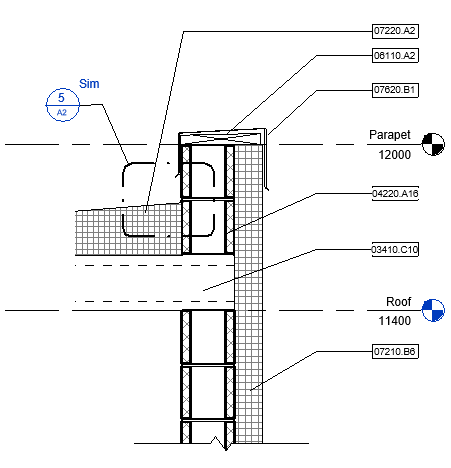 |
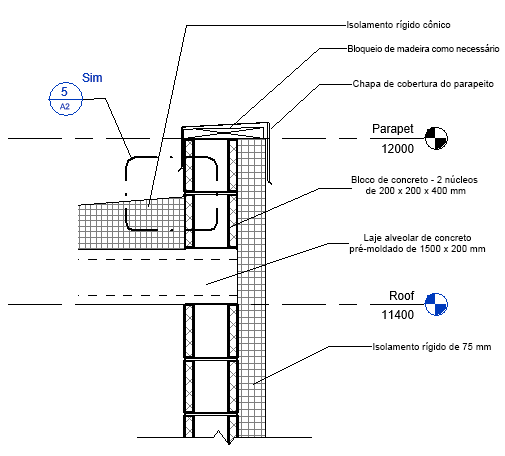 |
Adicionar notas-chave a uma vista
- Clique na guia Anotação
 painel Identificador
painel Identificador menu suspenso Nota-chave, e selecione um tipo de nota-chave (Elemento, Material, ou Usuário).
menu suspenso Nota-chave, e selecione um tipo de nota-chave (Elemento, Material, ou Usuário).
- Na paleta Propriedades:
- No Seletor de tipo, selecione um estilo de nota-chave (Número, Número - Caixa [Grande ou Pequena] ou Texto).
- Selecione a caixa de seleção Chamada de detalhe para mostrar ou ocultar a chamada de detalhe do identificador da nota-chave.
- Especifique a orientação do identificador da nota-chave (horizontal ou vertical).
- Na área de desenho, clique no elemento ou material relevante para identificar qual elemento deve ser identificado. Uma ponta de seta aparece nesta localização.
- Clique no segundo ponto do primeiro segmento para uma chamada de detalhe.
- Clique no ponto final para a extremidade do segundo segmento da chamada de detalhe e a localização do identificador da nota-chave.
Se o elemento ou material já possui um valor inserido para o parâmetro de nota-chave, ele aparecerá automaticamente no identificador. Caso não apareça, a caixa de diálogo Notas-chave será aberta, onde será possível selecionar o valor da nota-chave.
Vídeo: Colocar e editar notas-chave de elementos
Arquivo de texto de notas-chave
As notas-chave são definidas em um arquivo de texto delimitado por espaço. É possível usar o Microsoft® Excel ou um aplicativo similar de planilha para gerenciar os dados e, em seguida, exportá-los para um formato de arquivo delimitado por espaço.
A primeira parte do arquivo de texto será reservado para os cabeçalhos/categorias principais (os valores principais). O restante do arquivo é para subcabeçalhos/categorias (os valores secundários). Um arquivo delimitado por espaço requer o uso da tecla Tab para criar espaços entre as entradas de dados.
Alterações feitas na tabela de notas-chave não estarão disponíveis na sessão do projeto atual do Revit. As alterações estarão disponíveis quando o projeto for fechado e reaberto, ou o arquivo for recarregado a partir da caixa de diálogo de configurações de nota-chave.
Confira abaixo uma amostra de uma parte de um arquivo de notas-chave mostrando a formatação. Isso ilustra uma entrada para a Divisão 11 com duas categorias e uma subcategoria. Quando você cria seu próprio arquivo personalizado de criação de notas-chave, é possível criar quantas categorias e subcategorias forem necessárias para atribuir.
Arquivo texto de amostra de notas-chave
Categoria principal CSI (valor principal)
11000 [guia] Divisão 11 - Equipamento
CSI Master formato Subcategoria/Cabeçalho [guia] Subcategoria/Descrição do cabeçalho [guia] CSI Masterformato Categoria principal/Valor do cabeçalho(valor principal)
11060 [guia] Equipamento de teatro e palco [guia] 11000
11061 [guia] Conchas acústicas [guia] 11000
Para subcategorias de subcategorias
11060.A1 [guia] Aparelhador de contrapeso [guia] 11060
Vídeo: Editar um arquivo de texto de notas-chave
Considerações adicionais
Para ser mais eficaz, o fluxo de trabalho de criação de notas-chave assume que as famílias do modelo têm valores de notas-chave atribuídos a elas. Se tiverem valores atribuídos, usar a nota-chave poderá ser uma forma muito rápida de anotar as vistas do modelo. Se as famílias não tiverem valores de notas-chave, será necessário escolher o valor da nota-chave ao colocar o identificador, o que pode tornar o processo consideravelmente mais lento.
Quando avaliar se a criação de notas-chave é um recurso útil, você deve levar em conta que é necessário se esforçar para atribuir valores de notas-chave e fazer ajustes no arquivo de notas-chave personalizado para suas necessidades. Considere a possibilidade de manter uma biblioteca e modelos com valores de notas-chave consistentes atribuídos como parte do fluxo de trabalho geral. Alguns processos de gerenciamento fora do trabalho do projeto deverão ser mais eficazes ao usar notas-chave nos projetos.
O fluxo de trabalho descrito neste tópico assume que você está usando notas-chave de elementos. Também é possível usar notas-chave em materiais ou criar notas-chave com base no usuário. O fluxo de trabalho é semelhante, mas ligeiramente diferente na forma como as notas-chave são aplicadas aos elementos do modelo.